こんにちは、けーどっとけーです😀
去年からiPadを使っています。
そしてiPadといえばアップルペンシルですね。
第1世代のアップルペンシルですが、こちらはなかなか使いどころがまだ定まってはいません。
アップルペンシルに関しては、絵を書く習慣があるわけではないのでなかなか使う機会がないというか・・・。
ただあったらあったで便利なツールだと感じます。
今回は、アップルペンシルのバッテリーが0%の状態から100%まで充電してどのくらい時間がかかるかを調べてみました。
ここでは、第6世代のiPadと第1世代のアップルペンシルを使っています。
どちらも新品で購入しまだ1年経っていません。
参考にしてみてください。
iPadから直差しでアップルペンシルを充電する
アップルペンシルの充電は、ライトニングケーブルを使うかiPadから直接充電するかの2通りの方法があります。
ここではiPadに直接差して充電を行います。
前準備として、iPad画面のウィジェットにバッテリーが表示されるよう設定しておきます。
こちらの記事の後半を参照してください。
またiPadのBluetoothはオンにしておくといいかと思います。
ウィジェットを設定すると、画面からバッテリーを確認することができます。
ここではアップルペンシルはバッテリー0の状態なので認識されていません。
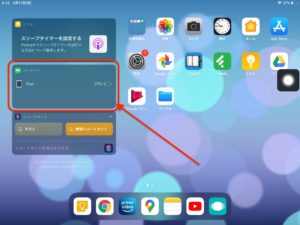
では、アップルペンシルを充電してみましょう。
アップルペンシルのフタを外し、iPadのライトニングケーブルのポートに差します。

このようになります。
あまり見栄えがいいとは言えませんが、外出先などでアップルペンシルのバッテリーが足りない場合はこの方法が効率がいいです。

充電が開始すると、iPadに認識されます。
開始1分で2%充電されました。
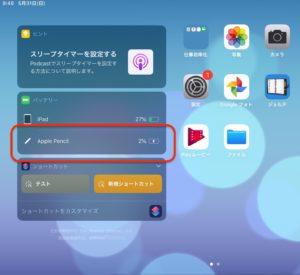
6分経過で30%充電されました。
通常であればもうこのくらいでもアップルペンシルは十分使用できます。
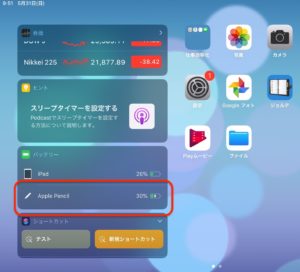
12分経過で72%まで充電されました。
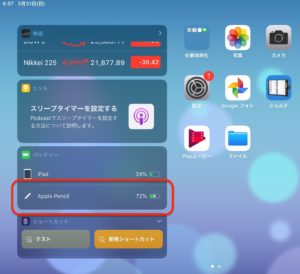
18分経過で90%充電されました。
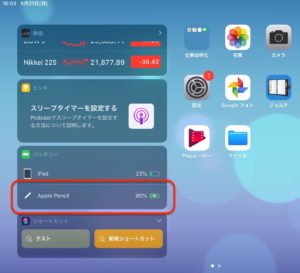
充電開始から20分で100%フル充電完了しました!
また、この間にiPadのバッテリーは5%ほど減っていました。
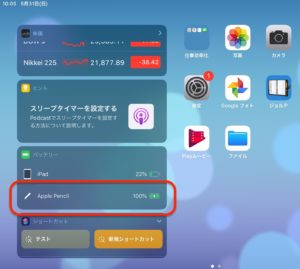
アップルペンシルをiPadから外すと充電マークが消えます。

今回の一言・・・
20分でフル充電(5分ほどで約30%充電)というアップルペンシルの充電がいかに早いかがよくわかりました。
iPadのバッテリーも5%使用する程度なので、アップルペンシルの使い勝手がいいことがよくわかりました。
ここまで読んでくれてありがとう。
では、また次回。
↓アップルペンシルのカバーはこちらを使っています。
アップルペンシルが転がりにくく、外したフタもカバー内に残せるので便利です。
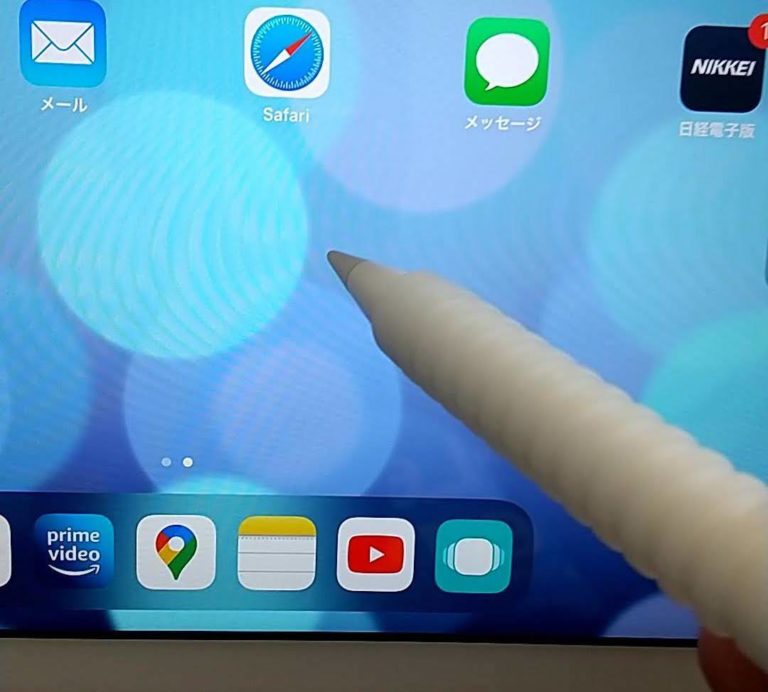



コメント